Legjobb filmkészítők Windows, Mac és online felhasználók számára lenyűgöző videókhoz
A filmek nem csak videók rögzítéséről szólnak. Valójában a videórögzítés csak a fele a filmkészítési folyamatnak. Lenyűgöző film készítéséhez rengeteg szerkesztésre és a felvételek különböző tökéletlenségeinek javítására van szüksége, hogy kiemelkedő eredményeket érjen el. A filmesek erre lettek kifejlesztve. Legyen szó profi vagy amatőr felhasználóról, egy megbízható filmkészítő eszközzel könnyebben befejezheti a feladatát.
Szüksége lesz egy eszközre, amely képes elvégezni a videószerkesztés összes funkcióját. Az interneten több ezer találatot talál a videószerkesztő eszközökhöz. A figyelmeztetés az, hogy nem mindegyik hoz kiváló eredményt. Ezért, ha keres a film készítő nagyszerű módosító eszközökkel a legjobbat kínáljuk Önnek a többi közül. Olvasson tovább, és nézze meg, melyik alkalmazás működik a legjobban az Ön számára.

Az alábbiakban felsoroljuk azokat a megbízható offline programokat, amelyek hatékonyan hozhatnak létre filmeket Windows- és Mac-eszközökre. Nyugodtan próbálja ki a listán szereplő programokat, így jobban összehasonlíthatja őket.
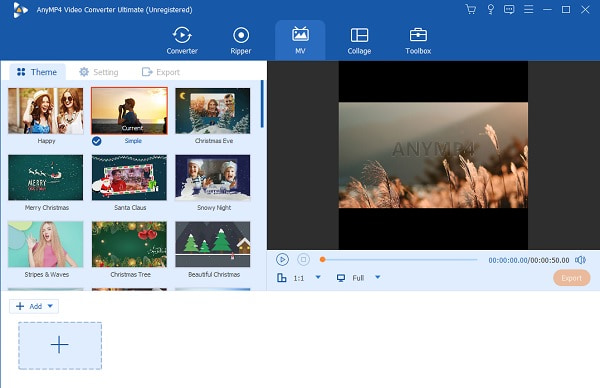
Video Converter Ultimate úgy tervezték és működik, mint a csúcskategóriás videószerkesztő szoftver. Ezzel a programmal gyorsan hozzáadhat zenét a videóhoz, körbevághat, elforgathat, és testreszabott szöveget vagy vízjelet, effektusokat és szűrőket adhat hozzá. Ezzel a programmal hihetetlen, kreatív filmeket készíthetsz, amelyek több megtekintést érnek el. Ezenkívül egy beépített lejátszóval rendelkezik, amely lehetővé teszi a videóban végzett tevékenységek előnézetét.
Ezen kívül azt is lehetővé teszi, hogy feliratokat adjon a filmekhez, amelyek segítik a nézők számára az idegen nyelv megértését. Ezenkívül testreszabhatja a feliratot a betűtípus stílusának, színének, körvonalának stb. megváltoztatásával. Ezen felül ezt a programot Windows és Mac felhasználók is használhatják. Az alábbi lépések végrehajtásával megtudhatja, hogyan működik ez a filmkészítő.
Főbb jellemzők:
Először is szerezze be a programot a gombra kattintva ingyenes letöltés gombot fent. Ezután kövesse a telepítővarázsló utasításait a program telepítéséhez és számítógépén való elindításához. A program sikeres beszerzése után lépjen tovább az alkalmazás fő felületére. Kerülje meg a programot, hogy megismerje az eszköz felületét.
Másodszor válassza ki a MV fület a főablakból. Most kattintson a Plusz aláírás gomb a felület alján. Videógyűjteményt is hozzáadhat, ha feltölti őket egy mappába. Egyszerűen nyomja meg a hozzáad gombot és válassza ki hozzáad Mappa. Ezután válassza ki azt a mappát, ahol a videók összeállítása található.
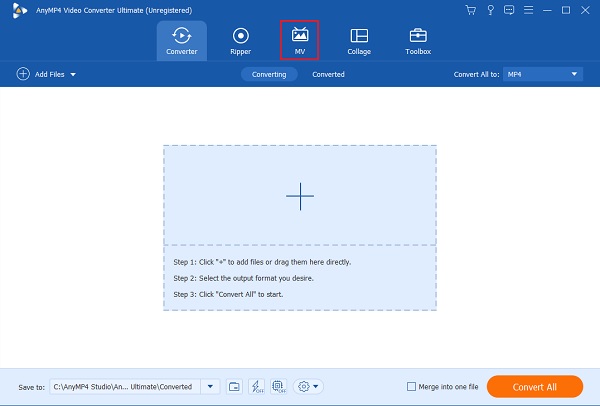
A feltöltött videók javításához kattintson a szerkesztése gombot, és megérkezik a program szerkesztőpultjához. Innen szerkesztheti a videó tájolását és méretét a Forgatás és kivágás lapon. Tetszés szerint hozzáadhat effektusokat, szűrőket, vízjeleket és feliratokat. Találat OK a jobb alsó sarokban a módosítások mentéséhez.
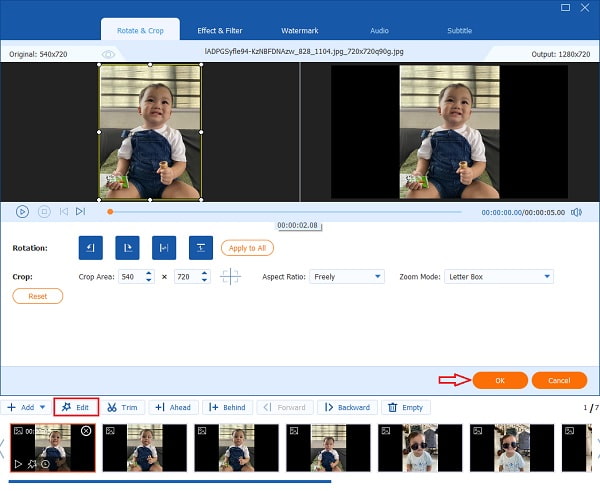
Ezzel a filmkészítő szoftverrel háttérzenét is hozzáadhat a filmhez. Navigáljon a Beállítás fület, és folytassa Hangsáv. Törölje a jelölést a Tartsa meg az eredeti hangsávot majd nyomja meg a + gombot az új hangsáv betöltéséhez. Ezt követően hozzáadhat olyan effektusokat, mint a be- és elhalványulás. Vagy lehetőség szerint beállíthatja a hangerőt és a késleltetést.
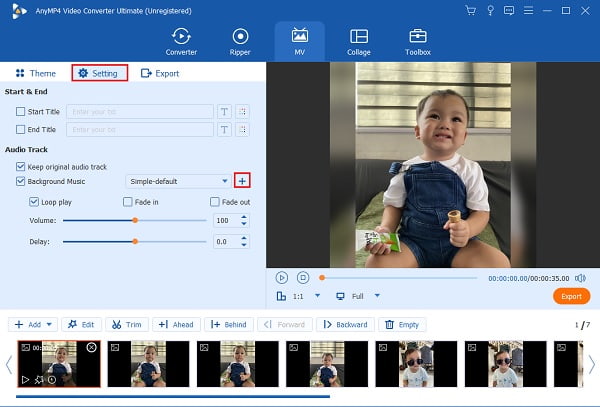
Most menj a Export fület, és módosítsa a kimenetet igényei szerint. Ezen a lapon átnevezheti a videót, és beállíthatja a formátumokat, a felbontást és a minőséget. Ha kész, állítsa be a célfájlt, és kattintson Indítsa exportálása a videó mentéséhez.

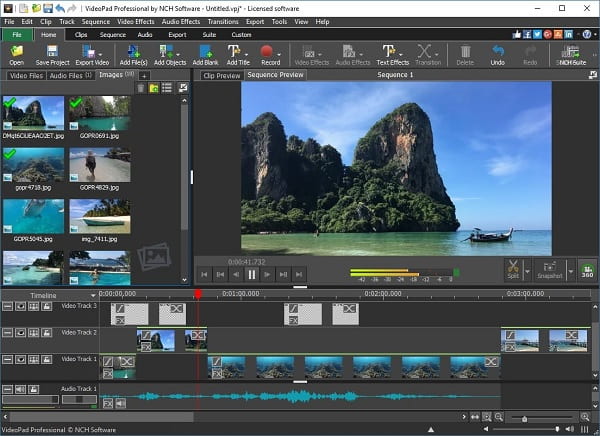
Egy másik nagyszerű ingyenes videó diavetítés készítő a VideoPad Video Editor-t kell használnia. Az eszközben az a nagyszerű, hogy filmjeit közvetlenül DVD-re írhatja, megoszthatja különböző közösségi média webhelyeken, vagy elmentheti őket helyben a számítógépére. Hasonló funkciókkal rendelkezik, mint a Windows Movie Maker, lehetővé téve videó felosztását, szöveg hozzáadását, klipek kivágását és még sok mást. Ezenkívül az eszköz video- és hangeffektusokat biztosít, amelyek segítenek javítani a filmeket.
Előnyök:
Hátrányok:
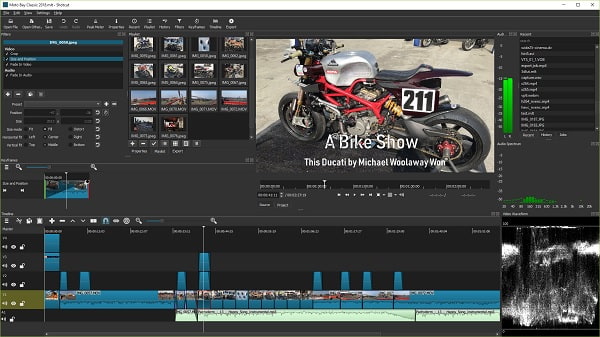
A Shotcut egy jó filmkészítő videószerkesztéshez. Ez egy nyílt hozzáférésű vagy nyílt forráskódú program, amely lehetővé teszi lenyűgöző videók készítését kevesebb emberi beavatkozással. Ezzel az eszközzel feloszthat, vághat, hozzáadhat effektusokat, szűrőket és még sok mást. Van egy előnézeti ablak is, amely segít a videóid módosításainak áttekintésében. A fájlok megfelelő kezeléséhez intuitív szállítási lehetőséget biztosít.
Előnyök:
Hátrányok:
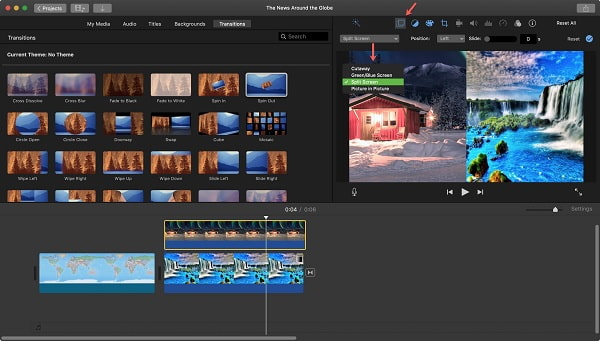
Ha inkább egy natív filmkészítő Mac programot szeretne, az iMovie valószínűleg az Ön számára készült. Mint mindannyian tudjuk, ez egy alapértelmezett videószerkesztő az Apple Mac és érintőképernyős eszközök, iPhone vagy iPad számára. Különféle szerkesztési funkciókat kínál, beleértve a kép a képben funkciót, a zöld képernyő effektusokat, az osztott képernyőt és még sok mást. Az egyik előny, amire számíthat, az iPhone-on való használat. Ezért az iPhone filmgyártók is nagyban segíthetnek ezzel az eszközzel.
Előnyök:
Hátrányok:
A Movie Maker Online eszközök kivételes alternatívát jelentenek az asztali programok számára, mivel nem kell letöltenie a programot. Ezeknek a webalapú eszközöknek a többsége ingyenesen hozzáférhető, és mindenki számára használható. Az online eszközök másik nagyszerű tulajdonsága, hogy nem fogyasztanak sok erőforrást. Az egyetlen hátránya, hogy erősen függ az internettől.
Az alábbiakban az ingyenes Movie Maker Online listája található, amelyeket kipróbálhat videókészítéshez.
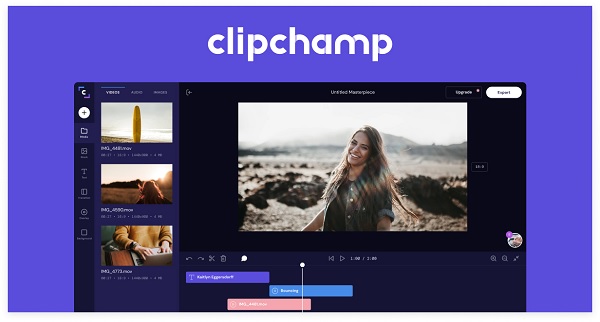
A ClipChamp egy dedikált online filmkészítő, amely könnyedén szerkesztheti videóit. Arra összpontosít, hogy a kisvállalkozások és vállalkozók videókat készítsenek hirdetéseikhez. Azoknak is ajánljuk, akik a közösségi média fiókjaikon szeretnének reklámozni. Legyen szó blogokról, oktatóanyagokról vagy szórakoztatásról.
Előnyök:
Hátrányok:
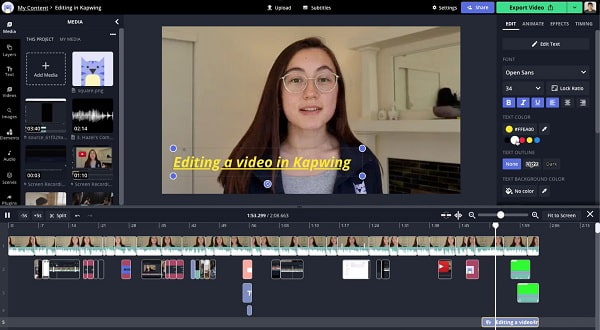
A Kapwing egy videószerkesztő megoldás és hatékony online filmkészítő, mindenki számára ingyenes. Lehetővé teszi felhasználóinak készítsen fotó diavetítést és közösen készítsen videókat a semmiből. Ezenkívül hatalmas mennyiségű sablont, készlettartalmat és eszközöket biztosít, amelyekhez szabadon hozzáférhet. Emellett a Kapwing kiválóan alkalmas oktatási célokra diákok és tanárok számára egyaránt. Diavetítéseket és prezentációkat készíthet számos különféle effektussal és fejlesztéssel. Mivel ez egy online alkalmazás, csak egy webböngészővel érheti el.
Előnyök:
Hátrányok:
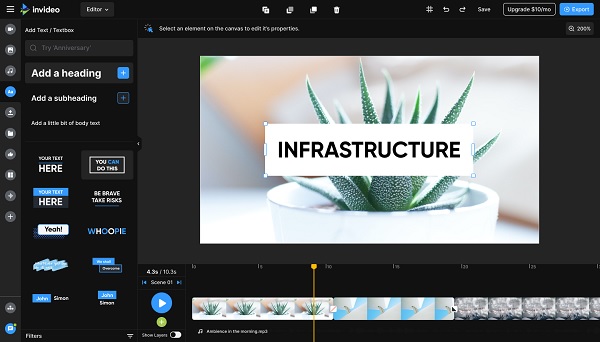
Az inVideo egy ingyenes, webalapú alkalmazás videó- és filmkészítéshez, valamint egy szerkesztőeszköz, amelyet széles körben használnak az üzleti életben. Létrehozhat videókat vlogjaihoz, promóciós videókat a termékekhez, oktatóanyagokat, videobemutatókat és videókat közösségi média tartalmakhoz. Ez az eszköz professzionális minőségű, ingyenes és prémium minőségű képeinek, zenéinek, sablonjainak és szűrőinek köszönhetően.
Előnyök:
Hátrányok:
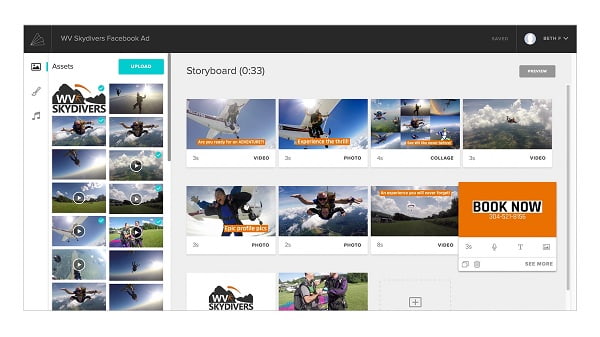
Az Animoto egy ingyenes online filmkészítő, amely kiválóan alkalmas diavetítések, videók és rövidfilmek készítésére perceken belül. Az alkalmazás sokoldalúsága az oka annak, hogy népszerű a felhasználók körében. Filmeket készíthet családja számára, videókat pedig üzleti prezentációkhoz és javaslatokhoz. Számos funkció a gyors közösségi média megosztás és az egyéni márkaépítési lehetőségek. Hátránya, hogy csak a 720p HD felbontású videókat támogatja, ami a mai szabványok szerint már elavult.
Előnyök:
Hátrányok:
Van a Google-nak külön filmkészítő alkalmazása?
A Google saját filmkészítő alkalmazással rendelkezik, az úgynevezett MovieStudio videó szerkesztő. A MovieStudio egy videószerkesztő eszköz és filmkészítő program, amely lehetővé teszi, hogy hangot, képeket és szöveget integráljon videóiba és filmjeibe.
Milyen alkalmazásokat használnak a filmesek?
A professzionális filmkészítők az Adobe Premiere Pro-t használják kedvenc videószerkesztő szoftverükként. Az Adobe egy jól ismert szoftverfejlesztő, amely a fotó- és videószerkesztő eszközökre összpontosít. Képes színkorrekciót, hanggrafikát, fejlett videószerkesztő eszközöket és sok mást végezni.
Létezik filmkészítő alkalmazás Androidra?
Igen. Vannak filmkészítő alkalmazások androidra, amelyeket ingyenesen letölthet. A legjobb videókészítő alkalmazás a PowerDirector. A Power Director támogatja az akár 4K HD felbontású videókat, animált címeket, videóstabilizátort, hangváltót, gyors előretekerést vagy lassított videókat stb.
És itt van. Most már ismeri a film készítő a fent felsorolt programok, amelyeket offline és online is használhat. Azt is sejti, hogy az offline programok még mindig jobbak az online megoldásoknál. A legjobban ajánlott eszközhöz pedig Video Converter Ultimate, soha nem fogsz rosszul járni vele. Rengeteg szerkesztési funkcióval rendelkezik a filmkészítéshez és más fontos eszközöket, például fájlkonvertálót, DVD-rippert, fotókollázskészítőt stb. Nincs olyan nagyszerű, mint ez az alkalmazás.
Több Reading
Canva diavetítés áttekintése: Online tervezőeszköz kezdőknek
A Canva diavetítés készítőjének átfogó áttekintése. Minden, amit tudni szeretne erről a sikeres online tervezőeszközről a kezdő tervezők számára, megtalálható ebben az áttekintő bejegyzésben.
Teljes útmutató a zene hozzáadásához a PowerPoint diavetítéshez
Módot keres, hogy zenével PowerPoint diavetítést készítsen? Ez a cikk minden szükséges információt és részletes lépéseket tartalmaz a végrehajtáshoz.
Készítsen lenyűgöző prezentációkat az iMovie Slideshow Maker segítségével
Gyorsan tanulja meg, hogyan készíthet diavetítést az iMovie alkalmazásban Mac vagy iPhone készülékén, hogy a következő kiváló minőségű és nagyszerű diavetítéseket könnyedén elkészíthesse.
Profi tippek lenyűgöző Instagram-diavetítések készítéséhez
Ennek a cikknek a segítségével gyorsan megtanulhatja, hogyan készíthet diavetítést az Instagramon. A következő Instagram-bejegyzésed és történeted minden bizonnyal több száz lájkot fog kapni.